Twitterのブラウザ版(デスクトップ/モバイル)に、あらかじめ登録しておいたツイートを時間指定で投稿することができる「予約投稿」の機能が追加されました。Twitterの予約投稿機能は、法人向けのTwitter(Twitter for Business)でTwitter広告に登録することで利用可能でしたが、今回の機能追加で誰でも予約投稿が利用できるようになりました。
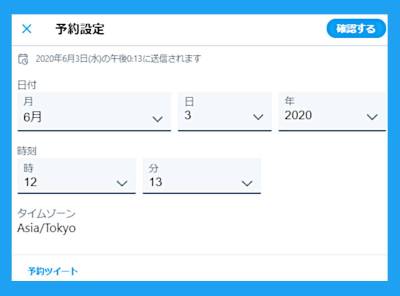
Twitterに予約投稿機能が追加! 時間指定のツイートが誰でも利用可能に
このページはアフィリエイト広告を利用していますが、記載されている情報は一切その影響は受けておりません。
Twitterの予約投稿の使い方
1.ブラウザからWeb版のTwitter(https://twitter.com/)にアクセスします。
2.「ツイートをする」をクリック
3.ツイート作成画面下のカレンダーアイコンをクリック
4.予約投稿したい日時を設し「確認する」をクリック
5.「予約設定」をクリックして完了
予約したツイートの確認方法
1.ツイート作成画面を開き「未送信ツイート」をクリック
2.「予約済み」タブに予約したツイートが表示される
予約ツイートの削除方法
1.未送信ツイートの画面を開き「編集」をクリック
2.削除したいツイートにチェックを入れ手「削除」をクリックする
3.ポップアップの「削除」をクリックして完了
ツイートの下書き保存も可能に
ツイートの予約投稿とあわせて「下書き保存」も可能性もなりました。下書き保存はアプリ版では以前から利用できていましたが、この機能がブラウザ版にも追加されたかたちです。
1.ツイート作成画面で✕ボタンをクリック
2.「保存」をクリックで完了
アプリ版は今のところ未対応
5/29(金)現在、予約投稿機能はブラウザ版のみ対応しており、iPhone/Androidともにアプリ版は対応していません。今後アプリ版で利用できるようになるのかも不明ですが、この機能を利用したい場合はブラウザ版を使用しましょう。
こちらの記事もおすすめ